Агуулгын хүснэгт
Ихэнх тохиолдолд энэ нь таны компьютер (эсвэл утас, таблет) боловч Google-н үйлчилгээ байж магадгүй.
Таны Google драйв руу ямар нэгэн зүйл байршуулахыг оролдохоос илүү урам хугарах зүйл байхгүй бөгөөд тэр даруй ажиллахгүй. Хэд хэдэн шалтгаан байж болох ба зарим нь таны хяналтанд байгаа!
Намайг Аарон гэдэг. Би сүүлийн 20 жилийн турш технологийн салбарт ажилласан болохоор танд хэрэггүй! Таны Google Драйвт байршуулалт удаашралтай байгаа зарим шалтгааны талаар танд тайлбарлая. Би төгсгөлд нь байнга асуудаг урамшуулалтай асуултуудад хариулах болно!
Гол зөвлөмжүүд
- Өгөгдлийнхөө очих газраас эхлээд асуудал хаана байгааг тодорхойлоорой: Google Драйв.
- Асуудал байгаа эсэхийг шалгахын тулд интернетийнхээ хурдыг шалгана уу.
- Төхөөрөмжүүдийнхээ байршлыг нүүлгэх эсвэл дахин тохируулснаар асуудал шийдэгдсэн эсэхийг шалгаарай.
- Хэрэв эргэлзэж байвал түр хүлээнэ үү! Үүлэн холболтын хурдны асуудлууд цаг хугацааны явцад шийдэгдэх болно.
Та яаж оношлох вэ?
Энд та эхлээд анхаарах ёстой хэдэн хүчин зүйл юм уу зүйлс байна.
Өгөгдлийн зам гэж юу вэ?
Хэрэв та үйлчилгээндээ хандахад асуудалтай байгаа бол асуудал биш үед тоног төхөөрөмжөөрөө өөр шийдлийг туршиж үзээд өөрийгөө галзууруулж болно. Үнэн хэрэгтээ таны мэдээлэл таны төхөөрөмжөөс Google Драйв хүрэх замуудын ихэнхийг хянах боломжгүй.
Та Google Драйвт файл байршуулахдаа өөрийн дотоод төхөөрөмжөөс өгөгдөл авч, байршуулж байнаGoogle-н үүлэн серверүүд.
Таны гэрийн сүлжээ дээр та дамжуулах замын багахан хэсгийг л хянах боломжтой:
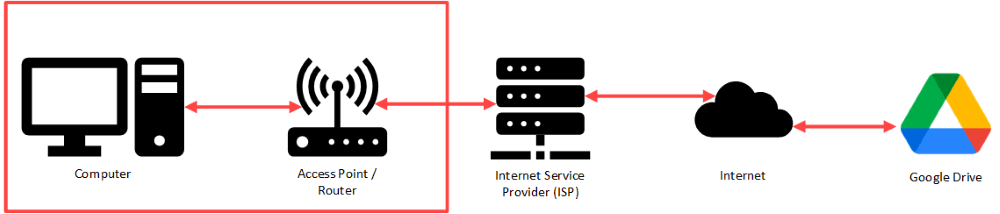
Таны компьютер хандалтын цэгт холбогддог. болон/эсвэл таны гэрт чиглүүлэгч. Тэндээс өгөгдөл нь таны ISP-ийн серверүүд, интернет (магадгүй домэйн нэрийн систем (DNS) нягтаршил, кабель болон таны ISP болон Google-ийн хоорондох чиглүүлэлтийн төхөөрөмж) Google-ийн серверүүд рүү дамждаг.
Ухаалаг утсаа ашиглах үед таны хяналт бүр ч бага байна:
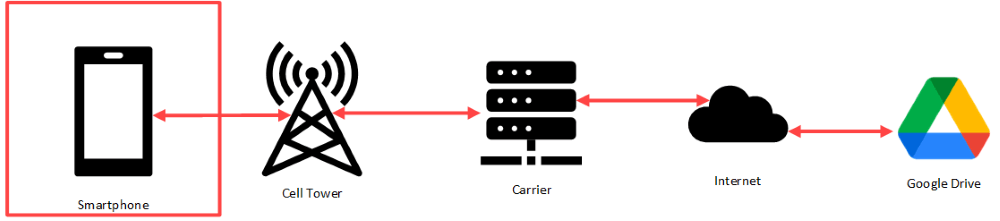
Хандалтын цэг ба/эсвэл чиглүүлэгч нь үүрэн холбооны цамхаг юм. Нийтийн Wi-Fi ашиглах нь утасгүй хандалтын цэгүүдийг таны зочилж буй бизнес удирдаж, ISP-дээ мэдээлэл дамжуулдагтай төстэй харагдаж байна.
Гадны үйлчилгээг үгүйсгэх
Гадны үйлчилгээний доголдлоос зайлсхийхийн тулд та юу ч хийж чадахгүй. Таны байгаа газраас шалтгаалаад үүрэн холбооны цамхагийн цахилгаан тасарсан, ISP-ийн боломжгүй байдал, DNS нягтрал болон интернетийн чиглүүлэлтийн асуудал, тэр ч байтугай Google Драйвын хандалтын асуудал байж болно.
Та асуудлыг шууд оношлох боломжгүй ч бусад хүмүүс та биш, үйлчилгээ гэдгийг илтгэх ерөнхий асуудлуудыг мэдээлж байгаа эсэхийг дүгнэж болно.
downdetector эсвэл Одоо унтарсан уу? зэрэг үйлчилгээ нь ерөнхий сул зогсолтыг үнэлэх сайн үйлчилгээ юм. Тэд хоёулаа асуудлаа тайлагнаж буй хэрэглэгчдийн тоог онцолдог. Тэд мөн үйлдлийн DNS-ийн нарийвчлал гэх мэт зүйлсийг шалгадаг.
Энд байнаDNS гэж юу болох, яагаад чухал болохыг харуулсан гайхалтай YouTube видео .
Хэрэв эдгээрийн аль нь ч биш бол интернетийн хурд удаан байж магадгүй.
Удаан интернетийн хурд
Таны интернетийн хурдыг утасгүй хандалтын цэг хүртэлх зай, сүлжээний төхөөрөмжийн хурд, ISP-тэй холбогдох хурд, холболтын ханасан байдал зэрэг олон хүчин зүйлээр тодорхойлно. таны ISP болон бусад хүчин зүйлс.
Та интернетийн үйлчилгээ үзүүлэгчтэйгээ холбогдсоноо усны хоолой шиг байна гэж бод. Би интернетийн хувьд энэ зүйрлэлийг ерөнхийд нь үзэн яддаг боловч таны ISP мэдээллийн урсгалыг хэрхэн зохицуулдаг учраас энэ нь тохиромжтой юм.
Интернетийн хурдыг секундэд мегабит буюу MBPS -ээр хэмждэг. Энэ нь хамгийн их урсгалын хурдыг тодорхойлдог.
Хэрэв та хоолойг шахвал бага хэмжээний ус урсах болно. Энэ нь хязгаарлах юм. Тохируулах нь MBPS дээр зохиомол хязгаарлалттай байдаг - секундэд маш их мэдээлэл дамжих боломжтой.
Хэрэв та хоолойгоор хэт их ус урсахыг оролдвол оролтонд хуримтлагдана. Энэ нь ханалт юм. Таны интернет холболт зөвхөн маш их өгөгдлийг хүлээн авах боломжтой. Та холболтоор хэт их өгөгдөл дамжуулахыг оролдох үед гацах үүснэ.
Хэрэв та хоолойноос хэт хол байгаа бол ус урсаж хоолойг дүүргэхэд удах болно. Энэ нь дохионы хүч юм. Дохионы хүч нь утасгүй төхөөрөмж болон түүний хандалтын хоорондох холболтын чанар юмцэг.
Хэрэв хоолой хэт урт байвал ус нь төгсгөл хүртэл урсахад удаан хугацаа шаардагдана. Энэ нь хоцролт юм. Хоцролт гэдэг нь таны мессежийг таны компьютерээс чиглүүлэгч рүү ISP рүү шилжүүлэхэд шаардагдах хугацаа юм.
Танд хурдны асуудал байгаа эсэхийг мэдэхийн тулд fast.com руу орж, MBPS-д таны холболтын хурд ямар байгааг харна уу.
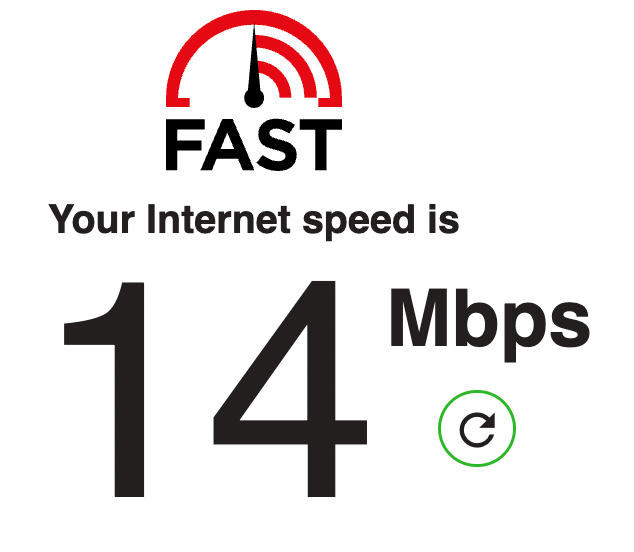
Хэрэв энэ нь хүлээгдэж байснаас доогуур байвал та хурдны асуудлаа шийдвэрлэх хэд хэдэн үндсэн алхмуудыг хийж болно:
- Хэрэв та утасгүй хандалтын цэг хаана байгааг мэдэж байгаа бол илүү ойртоорой.
- Хэрэв та чиглүүлэгчээсээ компьютертээ кабель залгах боломжтой бол үүнийг хий.
- Хэрэв таны байгаа газарт олон төхөөрөмж байгаа бол тэдгээрийг сүлжээнээсээ салга. Хэрэв та нийтийн Wi-Fi ашиглаж байгаа бол өөр олон нийтийн Wi-Fi сүлжээг ашиглаж үзээрэй.
Компьютер ба сүлжээ удаан
Хэрэв та дээрх аргуудыг туршиж үзээд эдгээр шийдлүүд ажиллахгүй бол компьютерийн асуудал байна гэсэн үг.
Таны компьютер компьютер байгаа нь танд гайхах зүйл биш байж магадгүй. Таны утас, таблет нь компьютерийн ихэнх тодорхойлолтын хувьд бас компьютер юм. Энэ нь зарим хүмүүсийн хувьд маргаантай байж болох ч ихэнх нь хүлээн зөвшөөрч чадах зүйл гэж би бодож байна.
Илүү маргаантай эсвэл гайхмаар зүйл бол таны интернет чиглүүлэгч болон утасгүй холболтын цэгүүд нь компьютер юм. Эдгээр нь бага ачаалалтай линукс компьютерууд байх магадлалтай.
Тэгвэл Бүх асуудлын 99% нь төхөөрөмжийг дахин асаахад шийдэгддэг . Бүр илүү сайн, унтрааж, 30 хүлээнэ үүсекунд, дараа нь асаана уу. Энэ нь орчин үеийн компьютерууд ерөнхийдөө нөөцийн менежментэд маш сайн байдаг ч заримдаа тийм биш байдаг тул энэ нь ажилладаг. Санах ой хэтэрсэн, гацсан дэвсгэр процессууд болон бусад асуудлууд байж болно. Эдгээр асуудлууд нь таны бүх компьютер, чиглүүлэгч болон утасгүй хандалтын цэгүүдэд нөлөөлж болзошгүй.
Та удаан байршуулах хурдтай компьютер, таблет эсвэл утсаа унтраахыг хүсэх болно. Дараа нь утасгүй хандалтын цэг болон чиглүүлэгч рүүгээ очоод тэдгээрийг хананаас салга. 30 секунд хүлээнэ үү. Хандалтын цэг болон чиглүүлэгчээ буцааж залгана уу. Компьютерээ асаана уу.
Хэрэв та ухаалаг утас эсвэл нийтийн Wi-Fi ашиглаж байгаа бол таны хийж чадах зүйл бол төхөөрөмжөө дахин эхлүүлэх явдал юм. Үүнийг унтрааж, 30 секунд хүлээгээд төхөөрөмжийг дахин асаана уу.
Таны асуудал шийдэгдсэн байх магадлалтай. Хэрэв та олон нийтийн wi-fi ашиглаж байгаа ч ашиглаагүй бол өөр wi-fi руу очно уу
Дахин эхлүүлсний дараа таны байршуулах хурд удаан хэвээр байвал энэ нь төхөөрөмжийн буруу тохируулга байж болзошгүй. Ихэвчлэн та тохиргоог өөрчилсөн (санаатай эсвэл санамсаргүйгээр) эсвэл засвар/шинэчлэлт нь тохиргоог өөрчилсөнтэй холбоотой юм.
Тийм тохиолдолд юу болохыг харахын тулд хэдэн өдөр эсвэл долоо хоног хүлээх хэрэгтэй. Асуудал хэвээр байвал төхөөрөмж эсвэл сүлжээндээ мэргэжлийн тусламж аваарай.
Түгээмэл асуултууд
Энд Google Драйв яагаад байршуулахад маш удаан байдаг талаар түгээмэл асуудаг асуултууд байна.
Яагаад Миний Google Драйв байршуулах гацсан бэ?
Магадгүй ийм шалтгаантайтаны Google Драйв байршуулах удаашралтай байна. Таны төхөөрөмж болон Google-н серверүүдийн хооронд холболтын асуудал гарч болзошгүй. Байршуулахаа орхиж, өдөржингөө зугаацаарай! Ихэнх тохиолдолд энэ нь эцэстээ ажиллах болно гэдгийг олж мэдэх болно. Үгүй бол төхөөрөмж болон сүлжээний төхөөрөмжийг дахин эхлүүлнэ үү.
Би Google Драйвын зурвасын өргөн тохиргоог өөрчилж болох уу?
Тийм! Хэрэв таны компьютер дээр Google Драйвын ширээний компьютер байгаа бол та түүний тохиргоо руу орж зурвасын өргөн тохиргоогоо хязгаарлаж болно. Хэрэв та Google Драйв байршуулснаар интернет холболтоо дүүргэх вий гэж айж байгаа бол үүнийг хийхийг хүсч болно.
Дүгнэлт
Таны Google Драйв руу байршуулах нь удаан байж болох хэд хэдэн шалтгаан бий. Эдгээр шалтгаануудын зарим нь таны хяналтанд байгаа бөгөөд бүрэн засах боломжтой! Бусад нь тийм биш. Харамсалтай нь, таны хийх ихэнх алдааг олж засварлах нь хүлээх, харах төрөл юм. Аз болоход технологийн олон асуудлыг энэ техникээр шийдэж болно.
Та үүлэн үйлчилгээндээ холболтын асуудлыг хэрхэн зассан бэ? Доорх комментоор аргуудаа хуваалцаарай!

